So erhalten Sie iOS 14 auf Ihrem iPhone
Was Sie wissen sollten
- Gehen Sie auf Ihrem iPhone zu Einstellungen > Allgemein > Software-Aktualisierung > Jetzt installieren oder Herunterladen und installieren
- Oder verwenden Sie die Finder-App (Mac) oder iTunes (Windows). Gehen Sie zum iPhone-Verwaltungsbildschirm > Auf Update überprüfen > Herunterladen und installieren.
- iOS 14 läuft auf allen iPhones vom iPhone 6S (2015) und neuer.
In diesem Artikel erfahren Sie, wie Sie Ihr iPhone mit Ihrem Telefon, einem Mac oder einem PC auf iOS 14 aktualisieren.
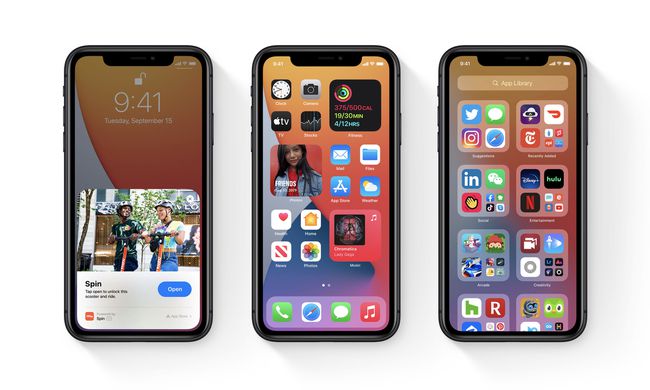
Welche iPhones sind iOS 14 kompatibel?
Auf den folgenden Geräten kann iOS 14 ausgeführt werden. Solange Sie eines davon haben, können Sie auf iOS 14 aktualisieren.
| iPhone | IPod Touch |
|---|---|
| iPhone 11-Serie | 7. Generation |
| iPhone XS-Serie | |
| iPhone XR | |
| iPhone 8-Serie | |
| iPhone 7-Serie | |
| iPhone 6S-Serie | |
| iPhone SE-Serie |
Während sich die Anweisungen und Screenshots in diesem Artikel auf das iPhone konzentrieren, gelten sie für das 7. Gen. IPod Touch, auch. Wenn Sie dieses Gerät haben, befolgen Sie die gleichen Anweisungen, um auf iOS 14 zu aktualisieren.
So aktualisieren Sie auf Ihrem iPhone auf iOS 14
Der schnellste und einfachste Weg, um auf iOS 14 zu aktualisieren, besteht darin, es direkt auf Ihr Telefon herunterzuladen und dort zu installieren. Hier ist, was Sie tun müssen:
Stellen Sie sicher, dass Sie Sichern Sie Ihr iPhone. Es kommt selten vor, dass während eines iOS-Upgrades etwas schief geht, aber in diesem Fall ist es wichtig, dass Sie eine neue Kopie Ihrer Daten haben, die Sie können auf Ihrem Telefon wiederherstellen.
Nachdem Sie Ihr iPhone gesichert haben, Verbinden Sie Ihr iPhone mit Wi-Fi. Sie können auch 4G oder 5G verwenden, aber Wi-Fi ist oft schneller und hat keine monatlichen Datenlimits (iOS-Updates sind große Dateien, die viel Daten verbrauchen!).
Tippen Sie anschließend auf Einstellungen.
Zapfhahn Allgemein.
Zapfhahn Software-Aktualisierung.
-
Ihr iPhone prüft, ob Sie ein Update haben. Wenn einer verfügbar ist, tippe auf Jetzt installieren (der Button könnte auch lauten Herunterladen und installieren).
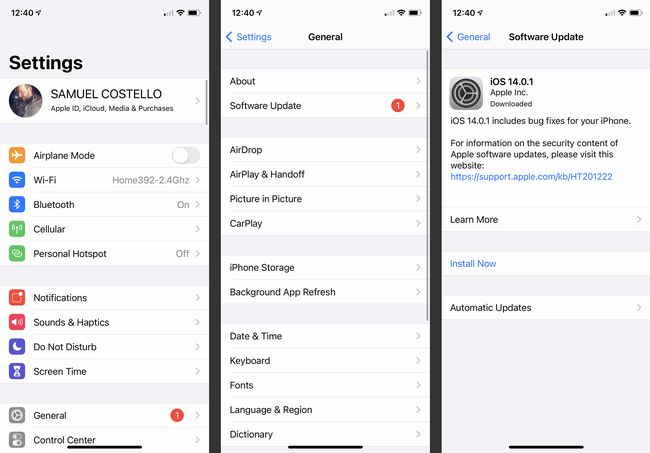
Möglicherweise werden Sie in Popup-Fenstern aufgefordert, Bedingungen zu akzeptieren oder andere Aktionen auszuführen. Wenn ja, tippen Sie darauf und fahren Sie fort.
Das iOS 14-Update wird heruntergeladen. Wie lange dies dauert, hängt davon ab, wie schnell Ihre Verbindung ist.
Ihr iPhone installiert iOS 14 und startet neu. Wenn dies der Fall ist, haben Sie iOS 14. Tippen Sie auf eine Eingabeaufforderung auf dem Bildschirm und Sie können es verwenden!
So aktualisieren Sie auf iOS 14 mit einem Mac oder PC
Wenn Sie lieber mit einem PC oder Mac auf iOS 14 aktualisieren möchten, können Sie dies auch tun. Die Schritte sind ziemlich ähnlich. Hier ist, was Sie tun müssen:
Verbinden Sie Ihr iPhone über das USB-Kabel mit Ihrem Computer oder über WLAN.
Sichern Sie Ihr iPhone. Der Upgrade-Prozess ist normalerweise ziemlich reibungslos, aber falls etwas schief geht, möchten Sie eine neue Kopie Ihrer Daten, die Sie auf Ihrem Telefon wiederherstellen können.
-
Dieser Schritt unterscheidet sich geringfügig, je nachdem, ob Sie einen Mac oder Windows haben:
- Fenster: Öffnen Sie iTunes, falls es noch nicht geöffnet ist, und klicken Sie auf das iPhone-Symbol in der oberen linken Ecke.
- Mac: Öffne ein neues Finder-Fenster und klicken Sie in der linken Seitenleiste auf Ihr iPhone.
Wenn du verwendest macOS 10.14 (Mojave) und früher verwenden Sie iTunes anstelle des Finder.
-
Klicken Sie auf dem iPhone-Verwaltungsbildschirm auf Auf Update überprüfen.

-
Klicken Sie im Popup-Fenster auf Herunterladen und installieren.
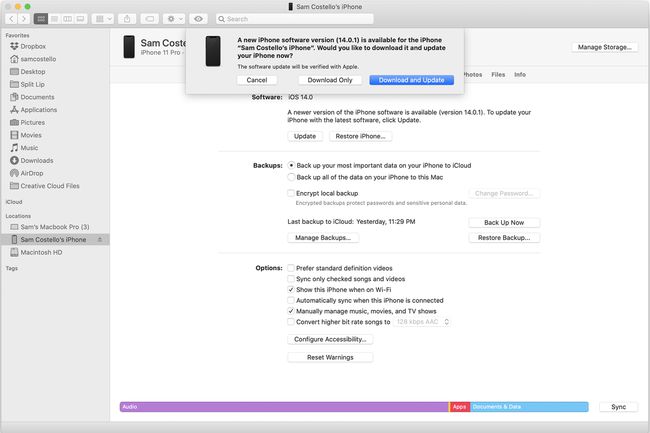
Das iOS 14-Update wird heruntergeladen. Die dafür benötigte Zeit hängt von der Geschwindigkeit Ihrer Internetverbindung ab.
Ihr iPhone installiert iOS 14. Stimmen Sie allen angezeigten Eingabeaufforderungen zu.
